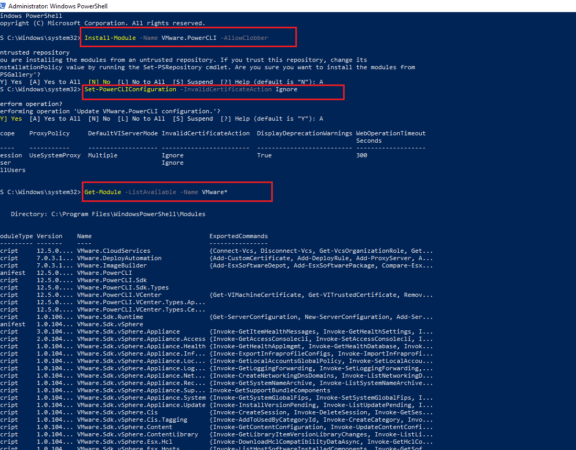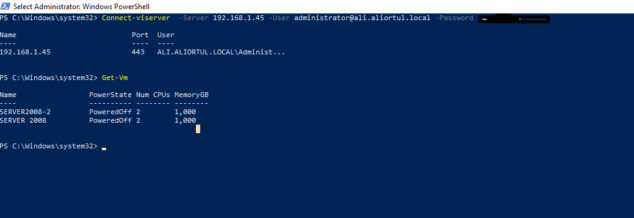VMware PowerCLI Kurulumu Nasıl Yapılır
VMware PowerCLI Kurulumu Nasıl Yapılır? Vmware Powercli ile openssh gibi toollar kullanmadan Powershell modulü yükleyerek Vshpere vcenter ve esxi üzerinde komutlar koşturabiliyoruz. Bu özellik aslında Powershell’in moduler yapısından kaynaklanıyor. Çok sözü uzatmadan en kısa haliyle Powershell ile vmware powercli kurulumunu nasıl yapabiliriz bakalım.
VMware PowerCLI Kurulumu Nasıl Yapılır ?
(Powershell versiyonunuzun 5.1 ve üzeri olduğunu kontrol etmenizde fayda var Powershell versiyonu düşükse komutları çalıştıramayabilirsiniz)
Powershell üzerinde $psversiontable komutunu çalıştırarak hangi powershell versiyonunda çalıştığınızı görebilirsiniz.
1. Powershell administrator olarak açılır.
|
1 |
Install-Module -Name VMware.PowerCLI -AllowClobber |
Untrusted repostory uyarısı çıkacak sorun yok.Gelen uyarı ekranına “A” denilerek tüm featuresların yüklenmesi sağlanır. Kurulum süresi internet hızınıza göre değişiklik gösterir ortalama 2-5 dk.
2. Aşağıdaki komutu çalıştırıyoruz.ve Yes to All diyoruz
|
1 |
Set-PowerCLIConfiguration -InvalidCertificateAction Ignore |
3. Aşağıdaki komutu çalıştırıyoruz ve Windows Powershell module yükleme alanı olan C:\Program Files\WindowsPowerShell\Modules altına vmware modullerinin yüklendiğini doğruluyoruz. Eğer aşağıdaki komutu çalıştırdığınızda ekrandaki gibi bir listeleme yapılmadıysa vmware modulleri yüklenmedi demektir. Tekrar install etmeyi deneyin.
|
1 |
Get-Module -ListAvailable -Name VMware* |
4. Kurulumu tamamladık. Şimdi powercli ile vcenter bağlanalım ve ilk komutumuzu çalıştıralım. vcenter bağlanmak için connect-viserver komutunu çalıştırıyorum.
|
1 |
Connect-viserver -Server 192.168.1.45 -User myusername -Password mypassword |
5. Aşağıda ekranda göründüğü gibi bir çıktı alacağım ve ilk komutumu çalıştırıyorum vcenter altında çalışan sanal makinelerimi görebiliyorum.
|
1 |
Get-VM |
Tebrikler powershell üzerinden Powercli ile vcenter sunucunuza bağlandınız.